BER-Schul Z 520 (09.19).rpt¶
Schul Z 520 – Zeugnis der Berufsfachschule – (2 Seiten) – (09.19)
Fehltage und/oder Fehlstunden¶
Schueler > Zeugnis > Details > Fehltage und/oder Fehlstunden
Die Angabe der Fehltage und/oder der Fehlstunden muss im entsprechenden Zeitraum im Menü Schüler > Zeugnis > Details in den Feldern "Fehltage", "davon unentschuldigt", "Fehlstunden" und "davon unentschuldigt" erfolgen.
Fachstatus¶
Extras > Schlüsselverzeichnisse > Fachstatus
Für die korrekte Ausgabe der Fächer in den entsprechenden Zeugnisbereichen müssen Sie im Menü Schüler > Zeugnis > Fächer den entsprechenden Fächern einen Fachstatus zuordnen. Für den Zeugnisdruck ist dabei nur der Schlüssel des Fachstatus relevant, das Kürzel kann beliebig gewählt werden. Bedenken Sie hierbei, dass Sie bereits im Schlüsselverzeichnis "Fachtafeln" den Fachstatus zuweisen können. Grundlage für das Zuweisen eines Fachstatus bildet das Schlüsselverzeichnis > Fachstatus. Wenn Sie dann den Schülern diese Fachtafeln zuweisen, müssen Sie die Angabe des Fachstatus nicht pro Schüler und pro Fach vornehmen.
Folgende Fachstati dürfen im Zeugnisdruck verwendet werden:"
| Kürzel | Schlüssel | Zeugnisbereich |
|---|---|---|
| Wahlb | Wahlb | Wahlfächer bzw. –bereich" |
| WahlPF | WahlPF | Wahlpflichtfach" |
Unterrichtsarten¶
Extras > Schlüsselverzeichnisse > Unterrichtsarten
Die korrekte Ausgabe der Zeugnisbereiche wird im Menü Schüler > Zeugnis > Fächer im Feld "Unterrichtsart" ausgewählt. Grundlage bildet das Schlüsselverzeichnis > Unterrichtsarten. Für den Zeugnisdruck ist dabei nur der Schlüssel der Unterrichtsart relevant, das Kürzel kann beliebig gewählt werden. Bedenken Sie hierbei, dass Sie bereits im Schlüsselverzeichnis > Fachtafeln die Unterrichtsart zuweisen können. Wenn Sie dann den Schülern diese Fachtafeln zuweisen, müssen Sie die Angabe der Unterrichtsart nicht pro Schüler und pro Fach vornehmen.
Folgende Unterrichtsarten dürfen im Zeugnisdruck verwendet werden:"
| Kürzel | Schlüssel | Bezeichnung |
|---|---|---|
| BU | BU | Fachbezogener / Berufsbezogener Lernbereich (Unterricht) |
| BÜ | BÜ | Fachübergreifender / Berufsübergreifender Lernbereich (Unterricht) |
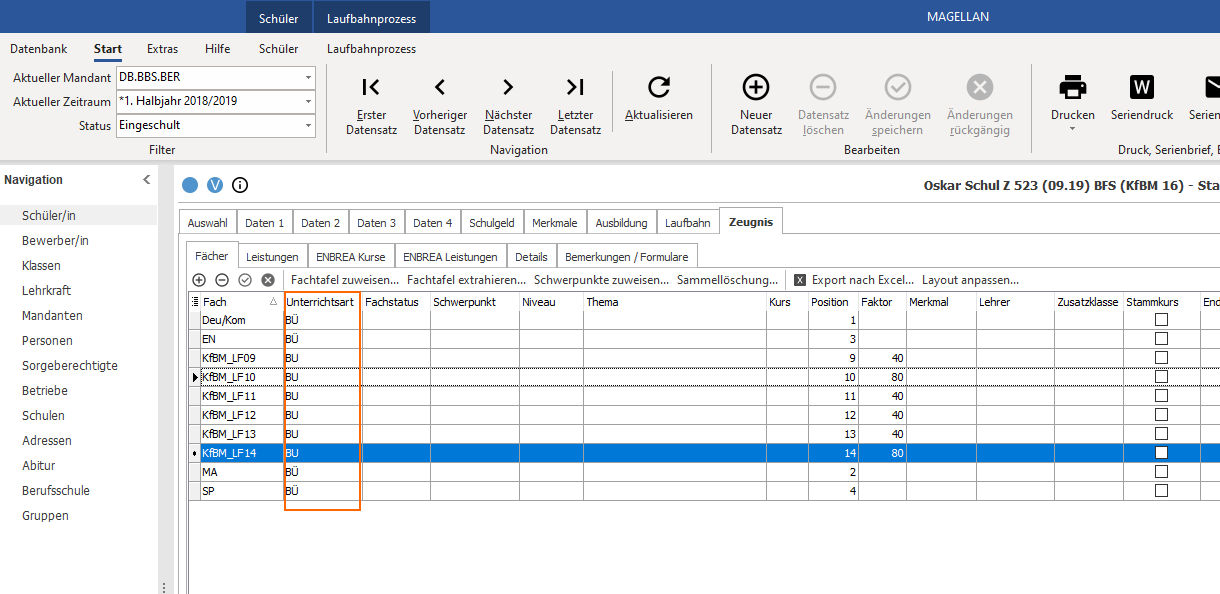
Fächerpositionierung¶
Schüler > Zeugnis > Fächer > Position
Für die Sortierung der Fächer auf den Zeugnissen muss im Menü Schüler > Zeugnis > Fächer pro Fach eine Position in der Spalte "Position" angegeben werden. Bei der Ausgabe der Fächer auf dem Zeugnis werden die geraden Positionen in der rechten Spalte und die ungeraden Positionen in der linken Spalte ausgegeben. Bedenken Sie hierbei, dass Sie bereits im Schlüsselverzeichnis der Fachtafeln unter Extras > Schlüsselvezeichnis > Fachtafeln die Zeugnisposition zuweisen können. Wenn Sie dann den Schülern diese Fachtafeln zuweisen, müssen Sie die Angabe der Position nicht pro Schüler und pro Fach vornehmen.
Schuldaten¶
Mandanten > Daten > Name 1
Tragen Sie die Bezeichnung Ihrer Schule im Menü Mandanten > Daten 1 im Feld "Name 1" ein.
Zeugnisdatum¶
Schüler > Zeugnis > Details > Zeugnisdatum
Die Durchschnittsnote im Abschlusszeugnis des Bildungsgangs Integrierte Berufsausbildungsvorbereitung wird gemäß § 24 und Anlage 5 der Verordnung über die Integrierte Berufsausbildungsvorbereitung gebildet.
Im entsprechenden Zeitraum muss das Zeugnisdatum im Menü Schüler > Zeugnis > Details im Feld "Zeugnisdatum" eingetragen sein.
Ausdruck¶
Das Zeugnis/der Bericht muss aus dem Menü Schüler gedruckt werden.
Zeugnisbemerkungen Positionierung¶
Schüler > Zeugnis > Formulare/Zeugnisbemerkungen
Die Zuweisung von Zeugnisbemerkungen erfolgt im Menü Schüler > Zeugnis > Formulare/Zeugnisbemerkungen. Wenn Sie die Schaltfläche "Hinzufügen" anklicken, können Sie eine Zeugnisbemerkung definieren, die ausschließlich für den markierten Schüler gültig ist oder eine zuvor in den Verzeichnissen definiert allgemeingültige Zeugnisbemerkung auswählen und zuweisen.
Für die Ausgabe der Zeugnisbemerkungen muss über das Feld "Position" eine Reihenfolge (Nummerierung) vorgegeben werden. Z.B. für die Ausgabe der ersten Bemerkung "1", für die Ausgabe der zweiten Bemerkung "2" usw.
Bezirk der Schule¶
Mandanten > Daten 1 > Name 3
Tragen Sie den Bezirk Ihrer Schule im Menü Mandanten > Daten 1 im Feld "Name 3" ein.
Versäumnisse¶
Schüler > Zeugnis > Details > Versäumnisse
Tragen Sie die "Verspätungen" im entsprechenden Zeitraum im Menü Schüler > Zeugnis > Details im Feld "Versäumnisse" ein.
Benotung¶
Extras > Schlüsselverzeichnisse > Noten > Füllwerte
Um ein Fach mit einem bestimmten Füllwert (z.B. "oB" (ohne Bewertung)) auf dem Zeugnis auszugeben, müssen Sie unter Schlüsselverzeichnisse > Noten die Noten wie folgt anlegen. Auf dem Zeugnis wird das "Kürzel" ausgegeben.
| Kürzel | Bezeichnung | Notenart |
|---|---|---|
| beliebig | beliebig | Füllwerte |
| oB | ohne Bewertung | Füllwerte" |
Beruf Schüler¶
Schüler > Ausbildung > Ausbildungsbetriebe > Beruf
Den Beruf des Schülers tragen Sie entweder im Menü Schüler > Ausbildung > Ausbildungsbetriebe im Feld „Beruf“ ein oder im Menü Klasse > Daten. Falls alle Schüler Ihrer Klasse den gleichen Beruf haben, lassen Sie den Beruf im Menu Schüler leer und weisen diesen lediglich einmal im Menu Klasse zu, ansonsten individuell im Menu Schüler. Falls Sie den Beruf sowohl im Menu Schüler als auch im Menu Klasse zuweisen, wird der Beruf aus dem MenuSchüler priorisiert.
Namenszusätze Schule¶
Mandanten > Daten > Name 2
Tragen Sie die Namenszusätze Ihrer Schule im Menü Mandanten > Daten 1 im Feld "Name 2" ein.
Zeugnisbemerkungen¶
Schüler > Zeugnis > Bemerkungen/Formulare / Abitur > Abitur > Zeugnis > Zeugnisbemerkungen /
Berufsschule > Zeugnisbemerkungen
Bemerkungen legen Sie entweder im Menü Schüler > Zeugnis > Bemerkungen/Formulare ODER im Menü Abitur > Zeugnis > Zeugnisbemerkungen ODER Abitur > Zeugnis > Zeugnisbemerkungen an. Sie können Zeugnisbemerkungen über Platzhalter auch personalisieren.
Einen Platzhalter definieren Sie über „<<“ zum Beginn und „>>“ zum Ende Ihres Platzhalters, z.B. So <
Möglich sind:
| Platzhalter in Magellan | Anzeige im Bericht |
|---|---|
<<Vorname>> |
Vorname Vorname2 |
<<Nachname>> |
Nachname |
<<NachnameV>> |
Namenszusatz Nachname |
<<Name>> |
Vorname Vorname2 Namenszusatz Nachname |
<<Name>> |
Vorname, Vorname2, Namenszusatz und Nachname des Schülers |
<<Nachname>> |
Nachname des Schülers |
<<Vorname>> |
Vorname, Vorname2 und Namenszusatz des Schülers |
<<Er_Sie>> |
Er/Sie (je nach Geschlecht des Schülers) |
<<Seine_Ihre>> |
Seine/Ihre (je nach Geschlecht des Schülers) |
<<seine_ihre>> |
seine/ihre (je nach Geschlecht des Schülers) |
<<Ihm_Ihr>> |
Ihm/Ihr (je nach Geschlecht des Schülers) |
<<ihm_ihr>> |
ihm/ihr (je nach Geschlecht des Schülers) |
<<Seinen_Ihren>> |
Seinen/Ihnen (je nach Geschlecht des Schülers) |
<<seinen_ihren>> |
seinen/ihnen (je nach Geschlecht des Schülers) |
<<DerSchueler_DieSchuelerin>> |
Der Schüler/Die Schülerin je nach Geschlecht des Schülers) |
<<derSchueler_dieSchuelerin>> |
der Schüler/die Schülerin (je nach Geschlecht des Schülers) |
<<DemSchueler_DerSchuelerin>> |
Dem Schüler/Der Schülerin (je nach Geschlecht des Schülers) |
Ausgabe des Schulhalbjahres¶
Extras > Schlüsselverzeichnisse > Zeiträume > Art und Schüler > Zeitraum > Datails > Jahrgang
Ausgabe "X. Halbjahr" - Die Ausgabe des Schulhalbjahres errechnet sich aufgrund der Definition des aktuellen Zeitraums in Magellan im Schlüsselverzeichnis > Zeiträume > Art und aus dem Menü Schüler > Zeitraum > Details den Eintrag in Feld „Jahrgang". Des Weiteren wird das Datum des Schulformeintritts im Menü Schüler > Laufbahn > Allgemein (Feld "Schulformeintritt) herangezogen.
Ist beim Schüler kein Jahrgang eingetragen, wird der Jahrgang der Klasse aus dem Menü Klasse > Zeiträume aus dem Feld „Jahrgang" herangezogen.
z.B.
1 Jahrgang: 1. und 2. HJ
2 Jahrgang: 3. und 4. HJ usw.